Windows 10版のDiscordにログインをする際は、Discordを起動して初めに表示されるログイン画面にDiscordに登録しているメールアドレスまたは携帯電話の番号とパスワードを入力し、「ログイン」をクリックしてログインをするかと思います。
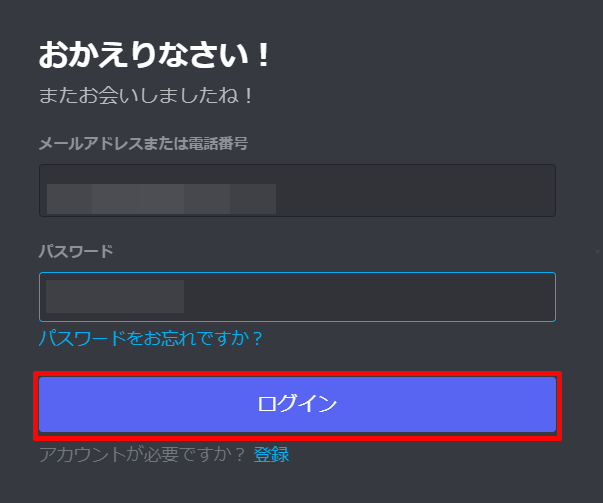
しかし、このログイン方法ですと、パスワードをうっかり忘れてしまった時やそもそも入力してログインをするまでに時間がかかったり、Discordのアカウントを家族用やフレンド用などと複数のアカウントを使い分けているような方ですと、アカウント切り替えの度にメールアドレスやパスワードを入力するのは面倒くさいかと思います。
そこで今回は、そのような方向けにWindows 10版のDiscordにメールアドレスやパスワードを入力せずに簡単にログインをする方法について紹介していきます。
Windows 10版のDiscordにメールアドレスやパスワードを入力せずに簡単にログインをする方法
①スマホ版のDiscordとWindows 10版のDiscordを起動する
まず、スマホ版のDiscordとWindows 10版のDiscordをそれぞれ起動します。
(スマホ版のDiscordには、あらかじめご自身のアカウントへログインをしておいてください。
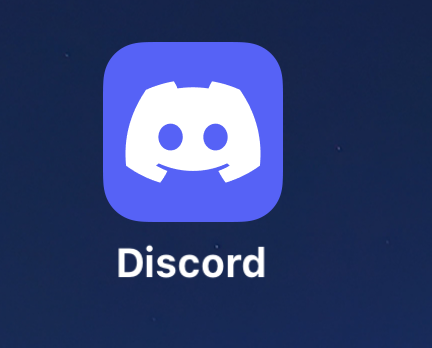
の2段階認証を有効化する方法.png)
②スマホ版のDiscordの設定画面の中にある「QRコードのスキャン」をタップする
次に一旦Windows 10版のDiscordはそのままにして、スマホ版のDiscordの中にあるご自身のDiscordのアイコンをタップして

このような設定画面を表示し、その中にある「QRコードのスキャン」をタップします。
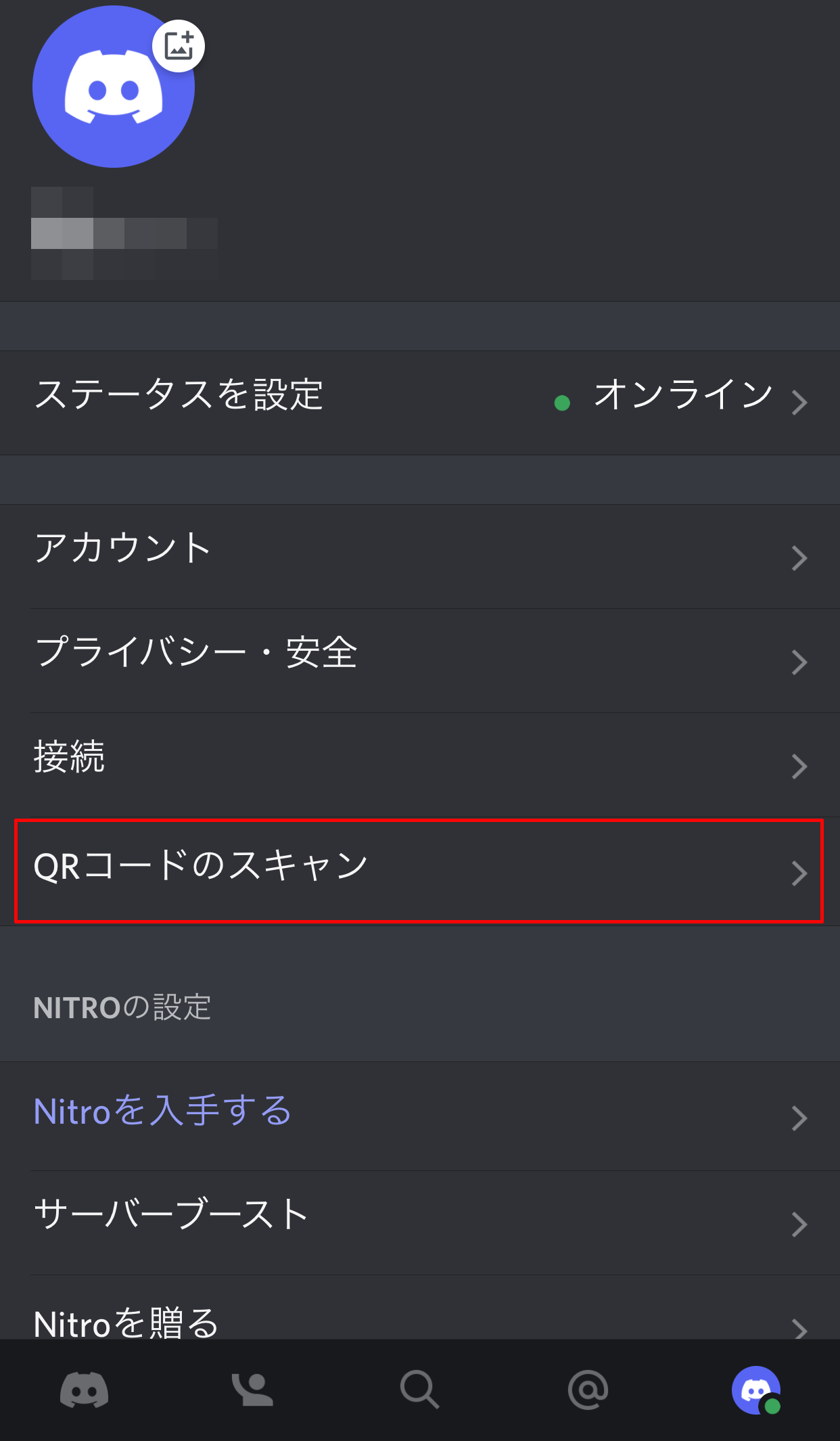
③スマホ版のDiscordのQRコードのスキャンでWindows 10版のDiscordのログイン画面にあるQRコードをスキャンする
次にDiscordのカメラへのアクセスが求められますので「はい」をタップしてカメラを起動し、
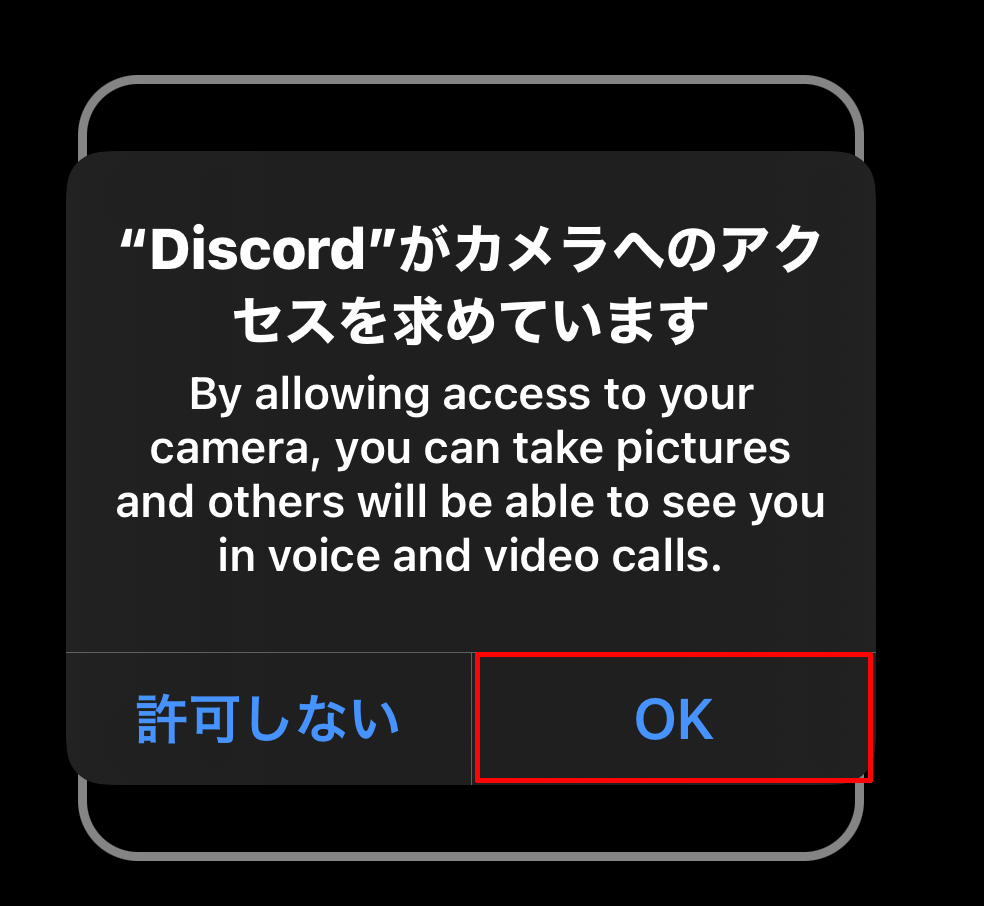
表示される四角い枠にWindows 10版のDiscordのログイン画面の右にあるQRコードを
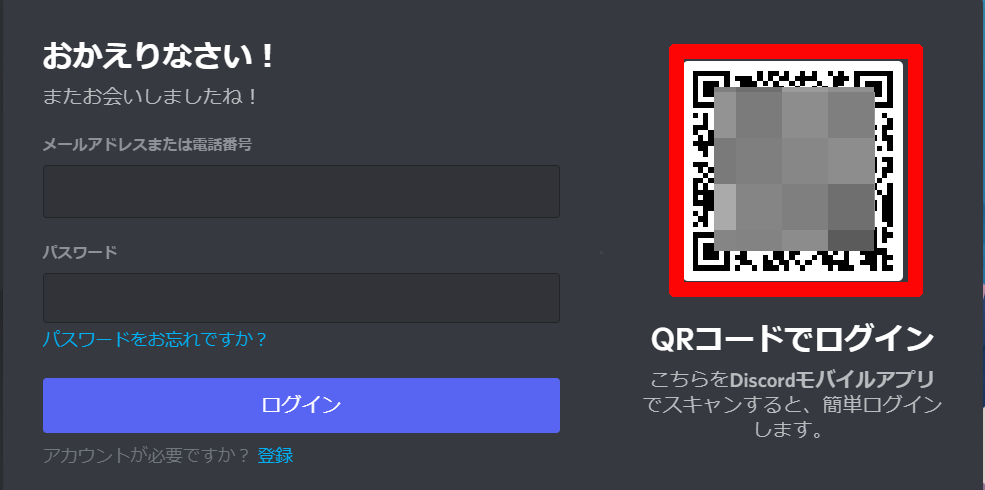
このように合わせてスキャンします。
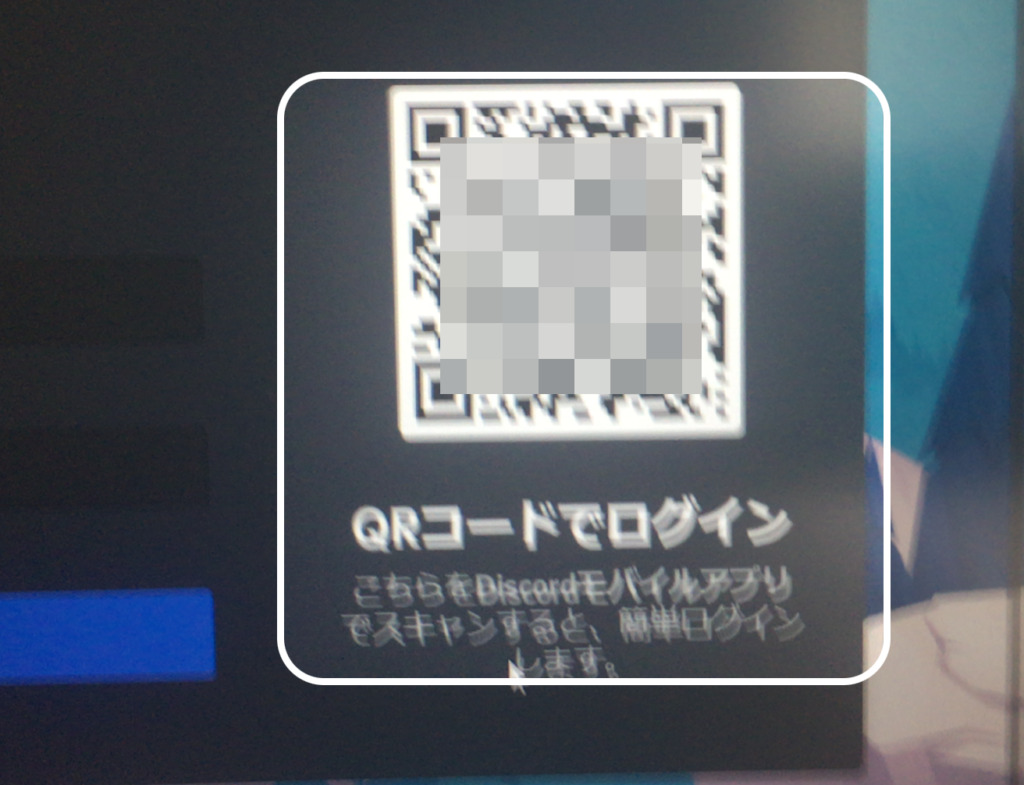
④スマホ版のDiscordに表示される「はい、ログインする」をタップする
次にWindows10版のDiscordにスマホ版のDiscordを確認するように求められますので、スマホ版のDiscordを確認し、
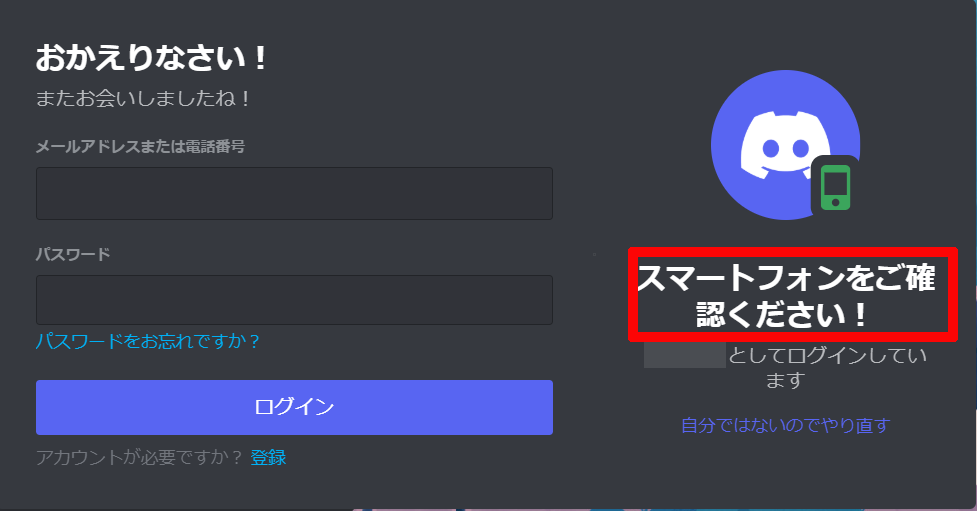
スマホ版のDiscordに表示される「はい、ログインする」をタップします。
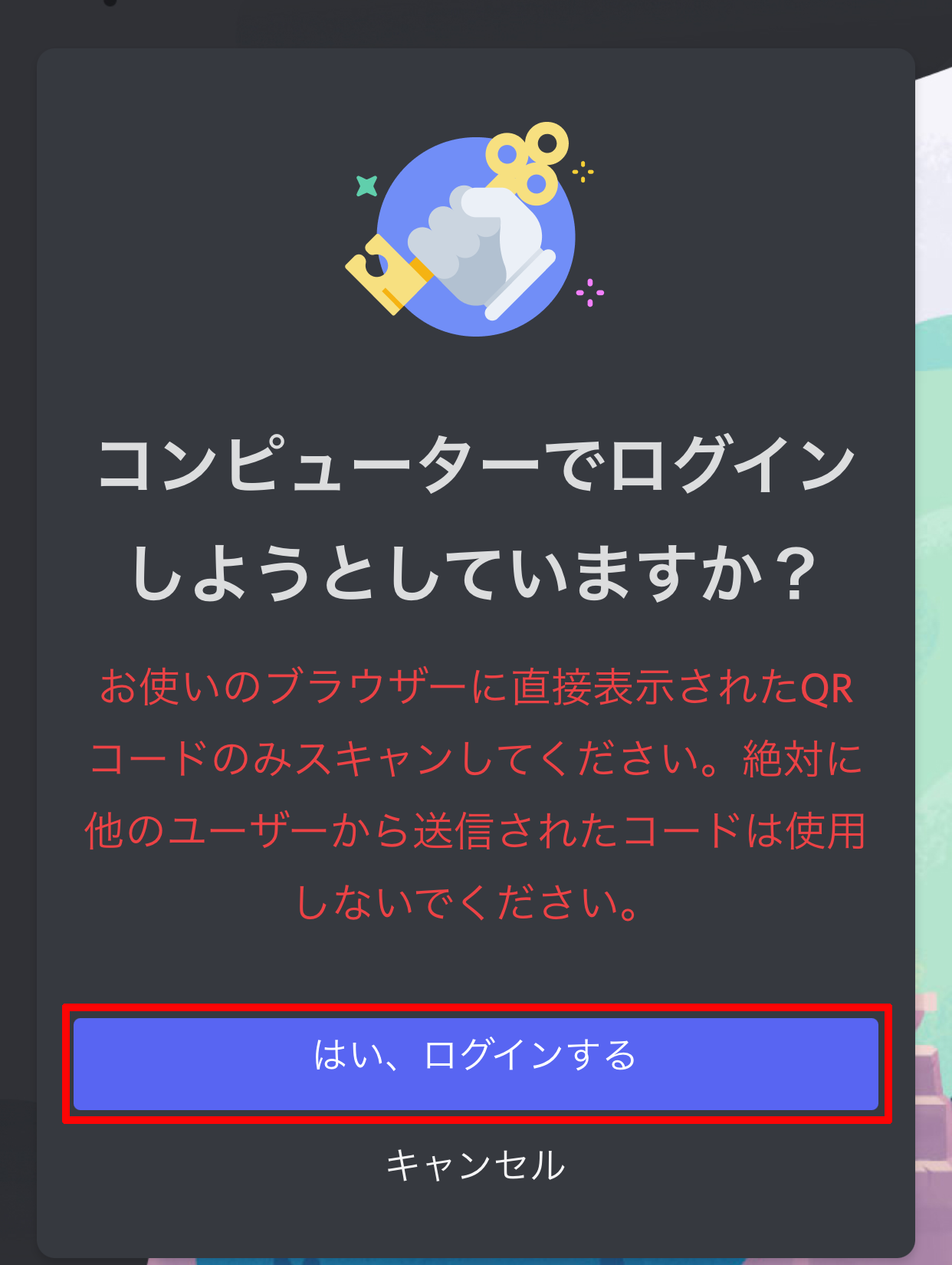
そうしますと、スマホ版のDiscordにこのように表示され、
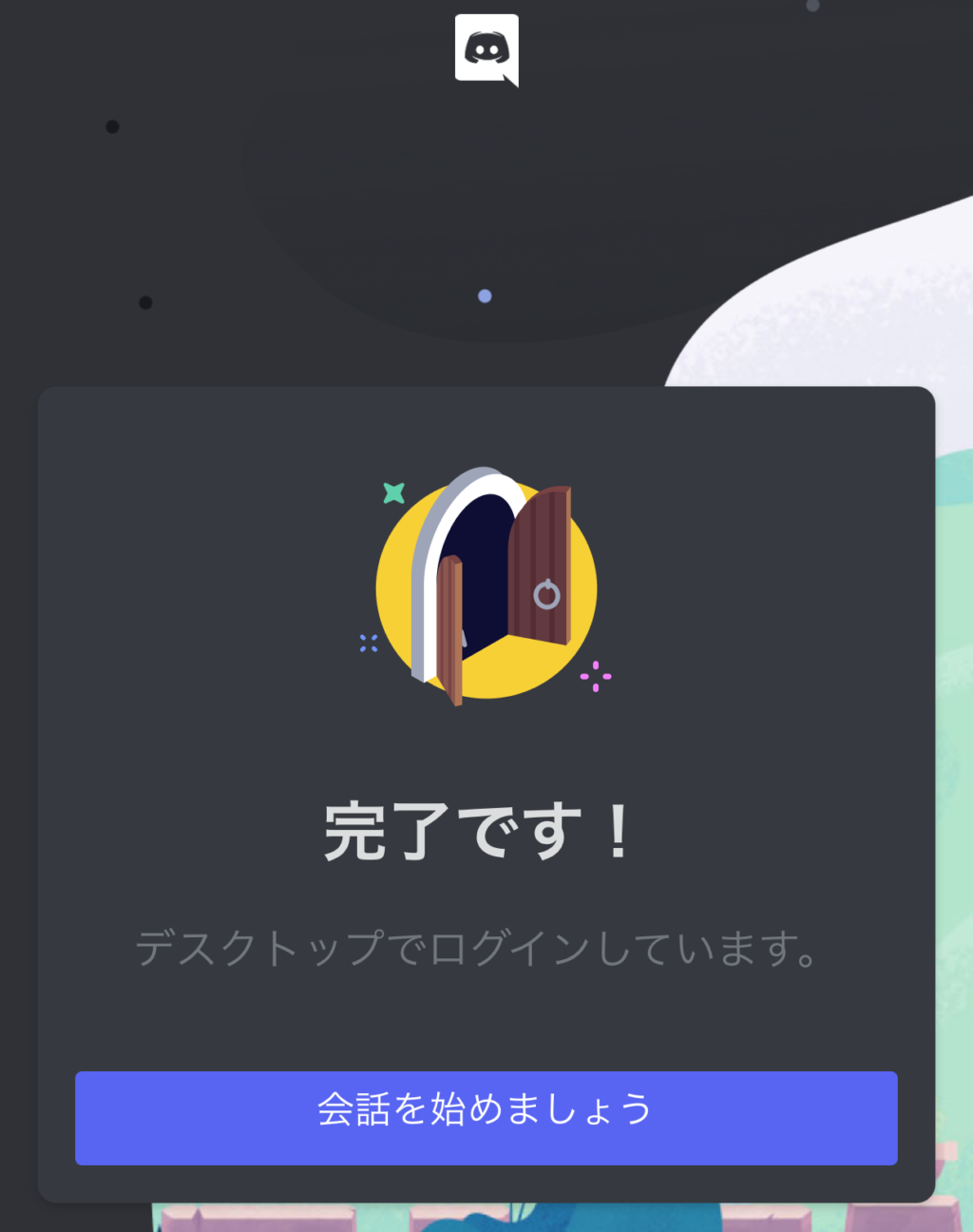
Windows 10版のDiscordにこのようにログインをすることができます。
